Ihre Adressen verwalten mit cobra CRM
Adressen zusammenführen in cobra CRM
Es kann vorkommen, dass eine Adresse in Ihrem Bestand unter mehreren, voneinander abweichenden Einträgen geführt wird. Dies ist z.B. dann der Fall, wenn ein Mitarbeiter bei einem Anruf nicht sofort die entsprechende Adresse findet, sondern die Daten nochmals leicht abweichend erfasst und z.B. einen Telefonkontakt hinzufügt.
In diesem Fall müssen Sie nicht alle alten Adressen löschen und mühsam eine komplett neue Adresse erfassen, sondern können die Daten der alten Adressen in einer einzigen Adresse zusammenfassen. Dabei können Sie mindestens zwei bis maximal zehn Adressen in einem Arbeitsschritt zusammenfassen.
Beim Zusammenführen werden auf Wunsch auch Kontakte, Bemerkungen, Stichworte und Zusatzdaten in die neue Adresse übernommen. Diese Funktion dient auch dazu, versehentlich auf mehrere Adressen verteilte Kontakte etc. in einer Adresse zusammenzuführen.
- Recherchieren Sie die betreffenden Adressen.
- Erteilen Sie den Befehl »Start: Adresse: Zusammenführen«.
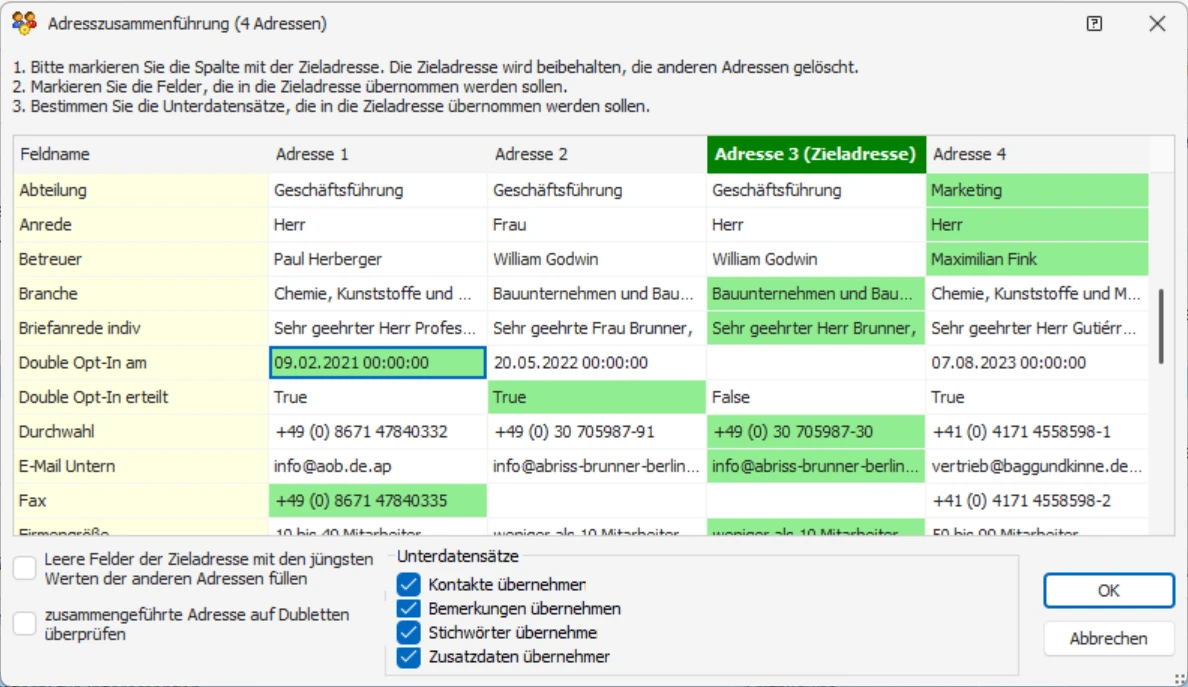
In dieser Dialogbox bestimmen Sie, welche Informationen wo zusammengeführt werden sollen.
Adressen konfigurieren
Als »Adresse 1«, »Adresse 2« usw. finden sich die Adressen, die Sie zusammenführen wollen. Sie stellen jetzt die Daten aus den verschiedenen Adressen so zusammen, wie sie später in einer Adresse zusammengefasst werden sollen.
- Bestimmen Sie zuerst die Zieladresse. Die Zieladresse ist die Adresse, in der die Daten gesammelt werden sollen (die älteste Adresse wird Ihnen als Ziel angeboten).
- Klicken Sie den Spaltenkopf der Zieladresse doppelt an. Die Adresse wird im Spaltenkopf als »Zieladresse« gekennzeichnet.
Wollen Sie nur Kontakte etc. übernehmen, müssen Sie in den Adressfeldern nichts einstellen. In diesem Fall wählen Sie die zu übernehmenden Informationen im Bereich »Unterdatensätze« aus.
Möchten Sie auch einzelne Informationen aus einer der Quelladressen in die Zieladresse übernehmen, dann klicken Sie die Felder, die übernommen werden sollen, in der jeweiligen Adresse doppelt an, so dass sie farbig markiert werden.
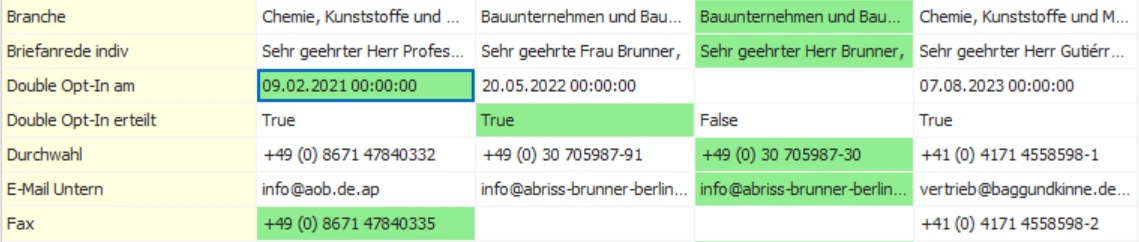
- Alternativ klicken Sie ein Feld mit der rechten Maustaste an, und erteilen Sie den entsprechenden Befehl aus dem Kontextmenü.
Wollen Sie einen Wert aus 2 oder mehr Adressen in die neue Adresse übernehmen, z. B. zwei E-Mail-Adressen beibehalten, klicken Sie die nicht markierte Adresse mit der rechten Maustaste an:

Lassen Sie den Wert in ein leeres Adressfeld übernehmen und wählen Sie das Feld aus, in das der zusätzliche Eintrag geschrieben werden soll:
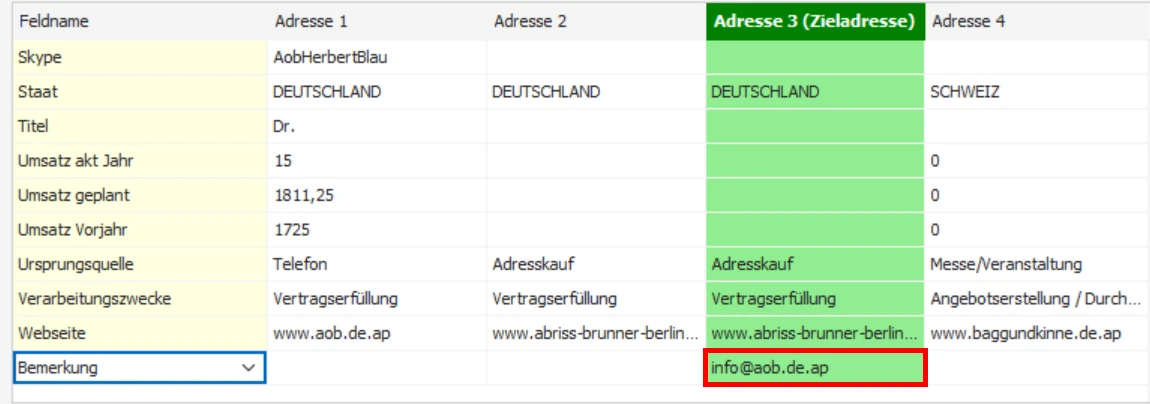
Die farbige Markierung gibt Ihnen eine Übersicht darüber, welche Daten in der Zieladresse zusammengefasst werden.
- Nach einem Klick auf »OK« werden die Daten in der Zieladresse zusammengeführt und die andere(n) Adresse(n) gelöscht.
Weitere Einstellungen
Diese Einstellungen treffen Sie im unteren Teil der Dialogbox.
| Befehl | Funktion |
|---|---|
| »Leere Felder der Zieladresse mit den jüngsten ...« | Sind in der Zieladresse Felder nicht mit Daten befüllt, werden mit dieser Option die jeweils jüngsten Daten aus den anderen Adressen übernommen. |
| »Zusammengeführte Adressen auf Dubletten prüfen« | Hiermit wird eine Dublettenprüfung vorgenommen. |
| »Unterdatensätze« | Mit dieser Funktion übertragen Sie weitere Datensätze in die Zieladresse. Bemerkungen werden dabei im Bemerkungsfeld unten an den bestehenden Text angehängt und mit dem Datum der Zusammenführung gekennzeichnet. Dokumente und Bilder werden mit den Zusatzdatentabellen übernommen. Mandanten werden nur übernommen, falls es für die Zieladresse nicht schon einen Mandanten mit demselben Kürzel gibt.Adressverknüpfungen werden ebenfalls übernommen und eventuell entstehende Verweise einer Adresse auf sich selbst entfernt. |
- Klicken Sie »OK« an, wenn Sie alle Einstellungen getroffen haben. Die Zieladresse wird beibehalten und zusätzlich zu den schon vorhandenen mit den gewählten Daten und Zusatzdaten befüllt. Die anderen Adressen werden gelöscht.
Leerzeichen entfernen
Überflüssige Leerzeichen sind einfach nur störend und können unter Umständen sogar die Sortierung Ihrer Adressen verändern. Sie können auch Briefe und andere Korrespondenz verunstalten. Entfernen Sie sie daher regelmäßig.
Diese Funktion bereinigt jeweils eine Datentabelle auf einmal. Um eine Datenbank komplett zu bearbeiten, benötigen Sie mehrere Arbeitsgänge.
- Recherchieren Sie ggf. zuerst die betreffenden Adressen, falls Sie nicht alle bereinigen wollen.
- Erteilen Sie den Befehl »Daten: Massenoperationen: Leerzeichen entfernen«.
In dieser Dialogbox bestimmen Sie, in welchen Feldern welche Leerzeichen entfernt werden sollen. Wählen Sie die »Tabelle« aus. Neben den Adressdaten stehen hier sämtliche Zusatzdatentabellen zur Auswahl.
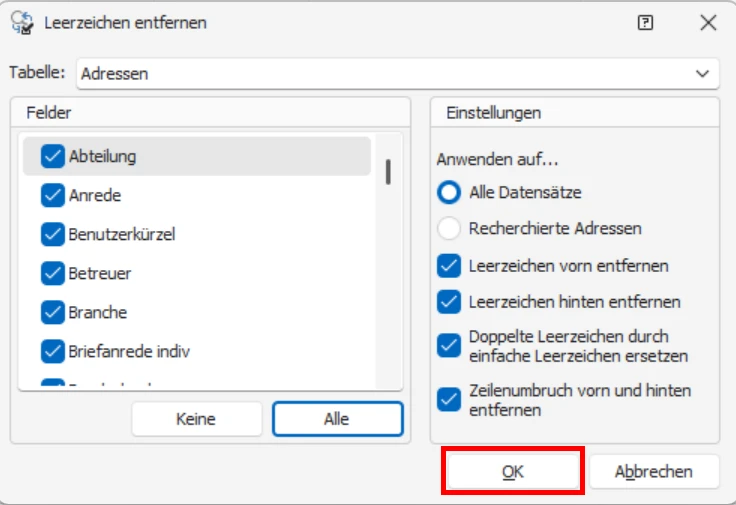
- Bestimmen Sie, welche Felder gereinigt werden sollen. Die Schaltflächen »Keine« und »Alle« helfen Ihnen dabei.
Die Einstellungen legen weitere Einzelheiten fest. Wählen Sie, ob alle oder nur die recherchierten Adressen gereinigt werden sollen.
- Wählen Sie aus, welche Leerzeichen Sie entfernen wollen.
- Bestätigen Sie mit »OK«, werden die ausgewählten Leerzeichen gesucht und nach einer Rückfrage entfernt.